制作魔幻影片。
使用 iMovie 剪辑,让你的媒体素材摇身一变,成为一部专业感十足的影片 — 字幕、转场以及配乐一应俱全。将你的照片和视频片段收集到一个照片相簿中,创建一个魔幻影片项目,之后只需惬意落座,静候魔幻佳作的诞生。

使用 iMovie 剪辑,让你的媒体素材摇身一变,成为一部专业感十足的影片 — 字幕、转场以及配乐一应俱全。将你的照片和视频片段收集到一个照片相簿中,创建一个魔幻影片项目,之后只需惬意落座,静候魔幻佳作的诞生。
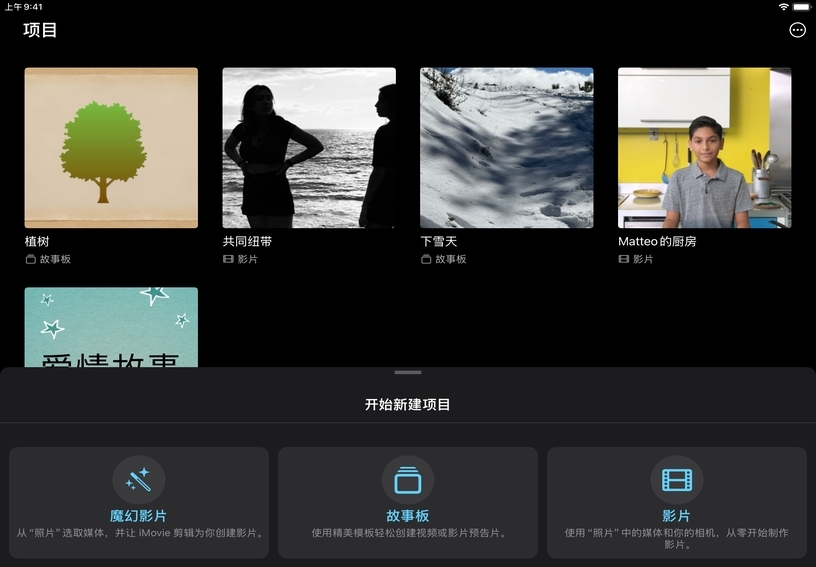

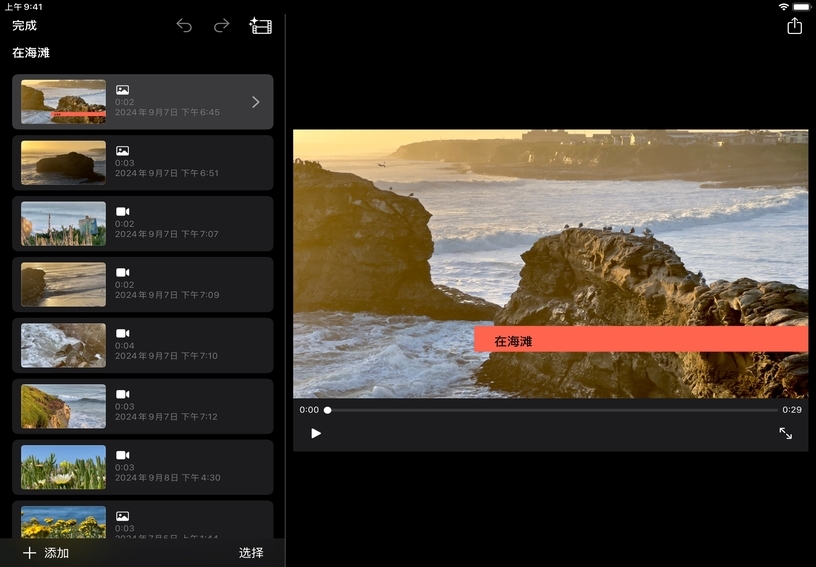
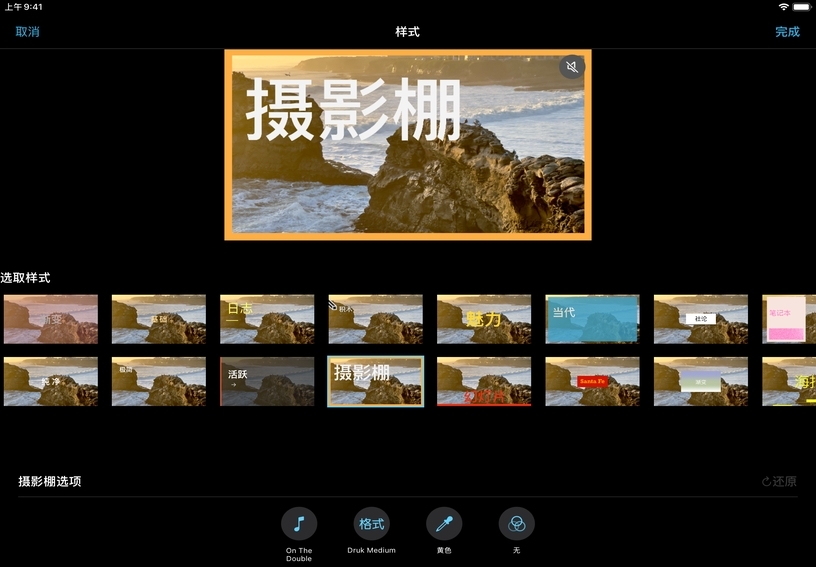
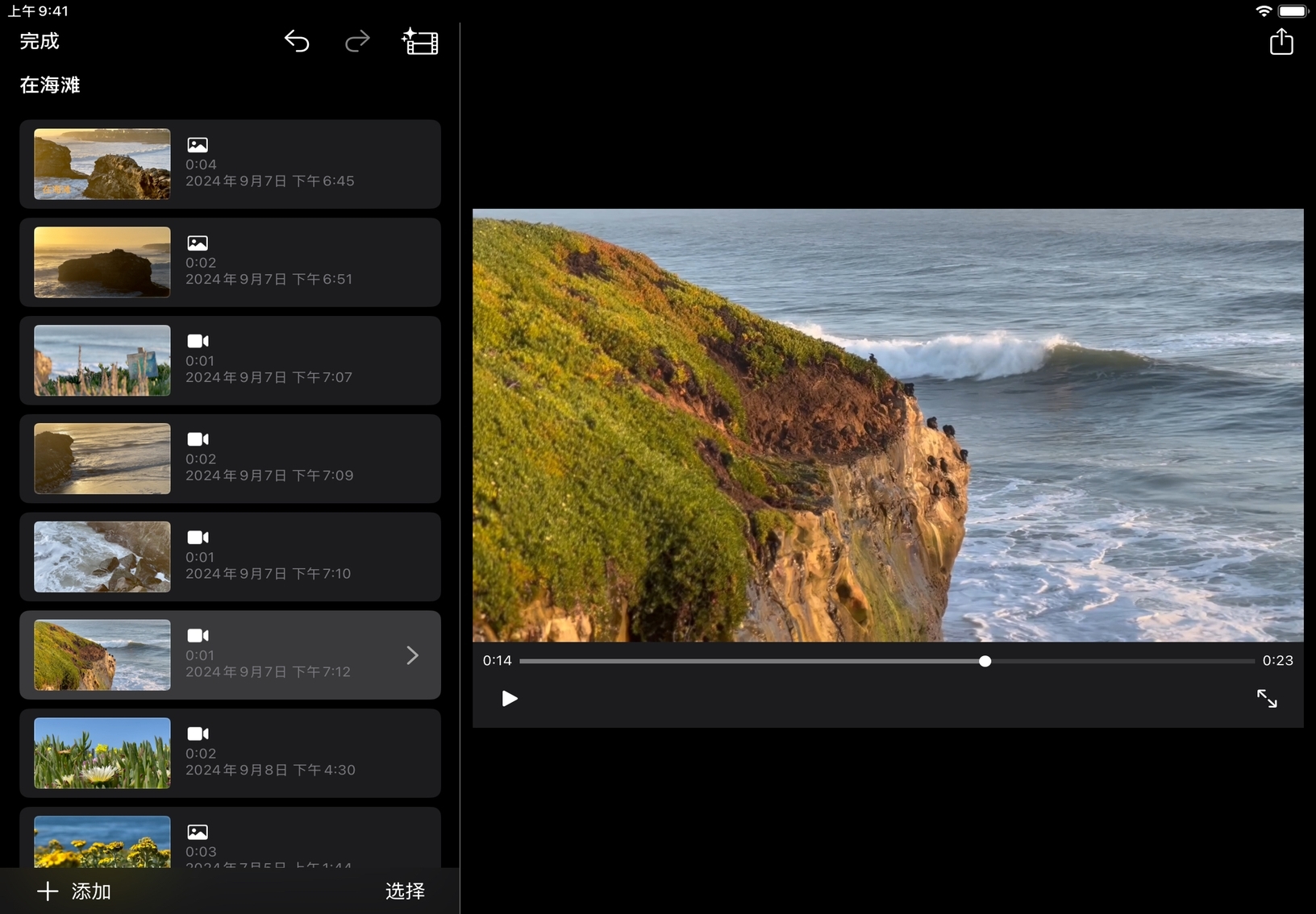
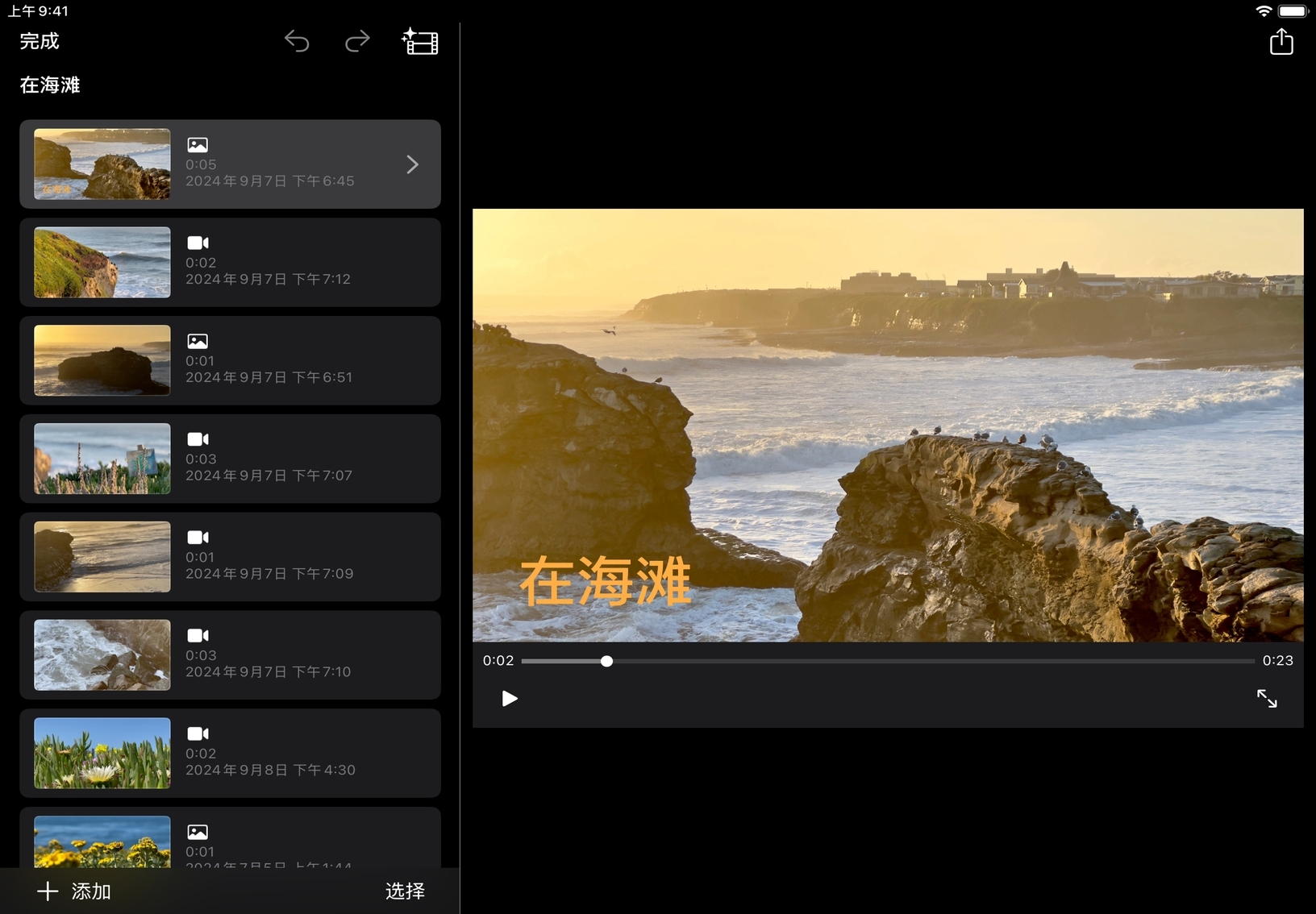
开始一个魔幻影片项目。轻点“开始新建项目”下方的“魔幻影片”![]() 。
。
选取你的媒体内容。轻点一个相簿,然后轻点“创建魔幻影片”来使用整个相簿。或者,轻点你要使用的具体片段和照片,然后轻点屏幕底部的“创建魔幻影片”。
预览魔幻影片。轻点“播放”![]() ,以在检视器中播放影片。
,以在检视器中播放影片。
选取一种样式。轻点“样式”![]() ,然后轻点一种样式将其选中并播放预览影片。每种样式都包含一首预设音乐曲目、一种字幕、多个转场和图形选项。然后轻点“完成”。
,然后轻点一种样式将其选中并播放预览影片。每种样式都包含一首预设音乐曲目、一种字幕、多个转场和图形选项。然后轻点“完成”。
重新排列你的片段。轻触并按住一个片段,等它从列表中浮出,将其拖动到新位置,然后松开。
自定字幕。选择一个有字幕的片段,在检视器中轻点这个字幕,然后输入新的字幕。
立即制作一部影片与父母分享。使用课堂项目和活动中拍摄的照片和视频制作新的魔幻影片。
快速开始制作学校的宣传视频。将精美的照片和视频片段放在一个相簿中,然后静待奇迹的发生。
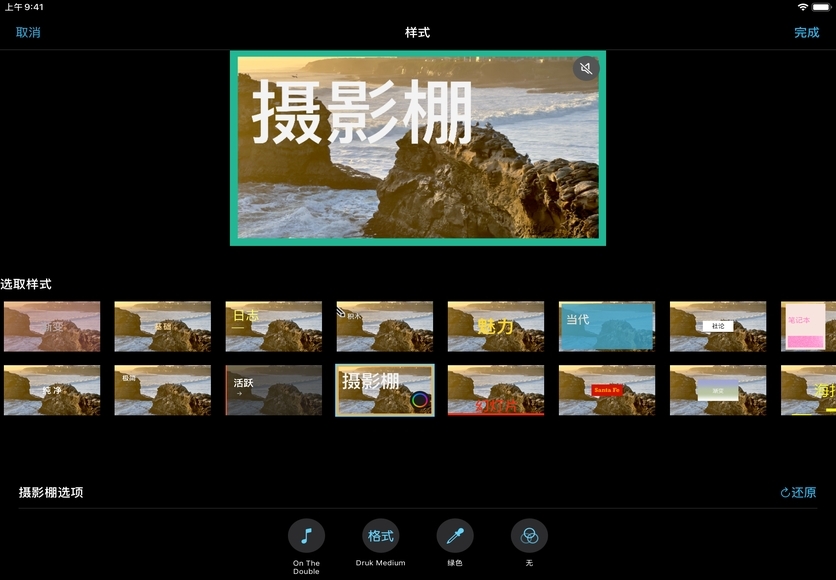
指向 Apple Education Community 中这个页面的链接已拷贝至剪贴板。